Word怎么设置打印哪一页纸?Word打印设置指定页面的方法
更新日期:2023-09-24 06:48:52
来源:系统之家
手机扫码继续观看

当我们在使用Word打印文档时,有时候并不需要打印全部的文档,只需要打印文档内的其中一两页而已,那么Word怎么设置打印哪一页纸?下面我们一起来看看这篇Word打印设置指定页面的方法吧。
步骤:
1、点击word2010菜单栏的“文件”。

2、点击菜单中的“打印”。

3、如果只想打印文档中的一页,在图中所示的“页数”处输入要打印的页数,例如要打印文档中第二页,就输入2。
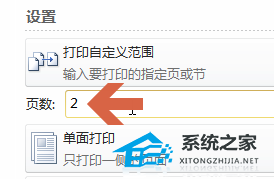
4、如果想打印连续的一部分页数,则在两个页数之间加个横线 - ,例如要打印第2至8页,就输入2-8。
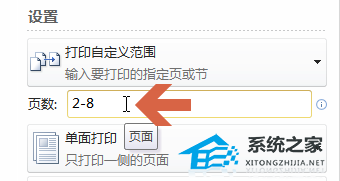
5、如果想打印不连续的页数,则在不同页数之间加个逗号 - ,例如要打印第2,第3,第5页,就输入2,3,5。

6、再点击“打印”按钮即打印。

以上就是Word打印设置指定页面的方法介绍,操作很简单的,大家学会了吗?希望这篇文章能对大家有所帮助!
该文章是否有帮助到您?
常见问题
- monterey12.1正式版无法检测更新详情0次
- zui13更新计划详细介绍0次
- 优麒麟u盘安装详细教程0次
- 优麒麟和银河麒麟区别详细介绍0次
- monterey屏幕镜像使用教程0次
- monterey关闭sip教程0次
- 优麒麟操作系统详细评测0次
- monterey支持多设备互动吗详情0次
- 优麒麟中文设置教程0次
- monterey和bigsur区别详细介绍0次
系统下载排行
周
月
其他人正在下载
更多
安卓下载
更多
手机上观看
![]() 扫码手机上观看
扫码手机上观看
下一个:
U盘重装视频












